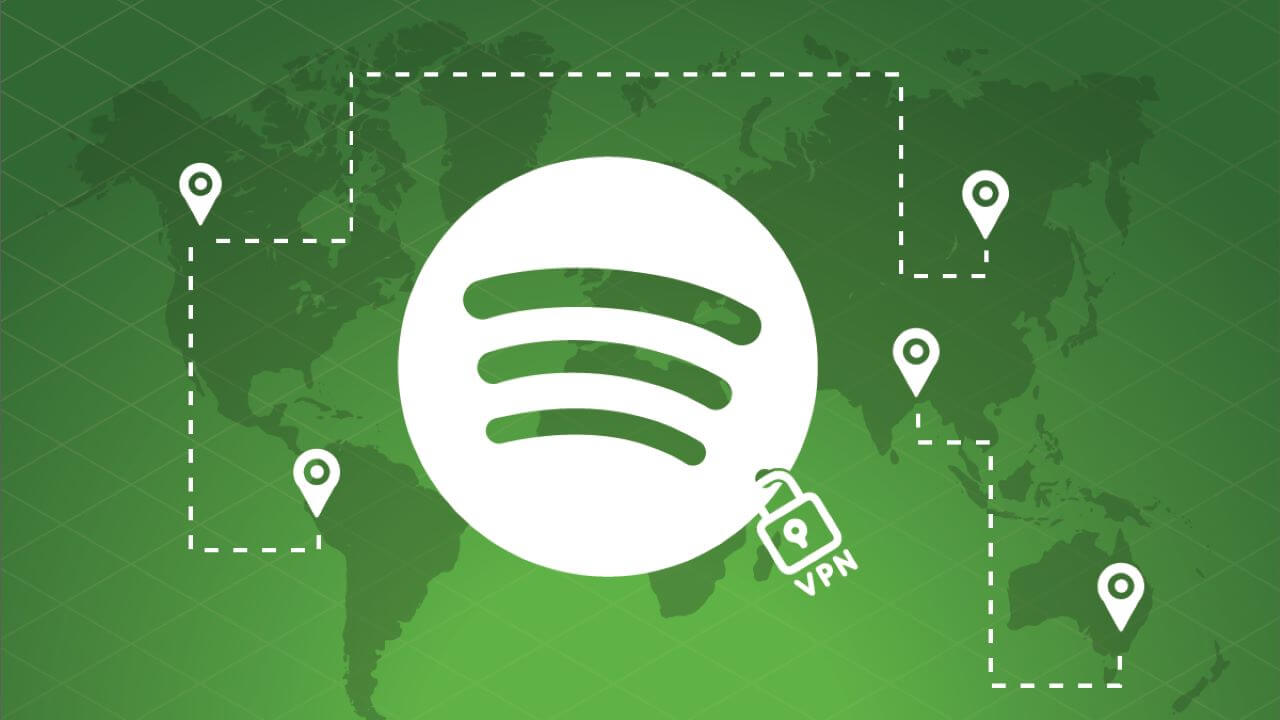Ich habe mich in Australien mit meinen Facebook-Daten bei Spotify angemeldet. Jetzt bin ich wieder in Neuseeland, wo ich lebe. Ich kann Spotify überhaupt nicht nutzen. Wenn ich versuche, mich bei Connect anzumelden, erhalte ich eine Fehlermeldung, dass dies nicht möglich ist es länger als 14 Tage im Ausland nutzen. Ich bin in meiner Heimatstadt und Spotify denkt, ich sei im Ausland. – – Spotify-Community-Benutzer
Ich bin auf einer Geschäftsreise nach Großbritannien und kann mich nicht bei meinem Spotify-Konto anmelden. Wenn das wichtig ist, komme ich aus den USA. Kann ich Spotify im Ausland hören? – – Reddit-Benutzer
Spotify-Benutzer können auf das Problem stoßen, wenn sie im Ausland reisen oder geschäftlich tätig sind. Es erscheint eine Meldung, dass Sie Spotify im Ausland nur 14 Tage lang nutzen können. Das bedeutet, dass Sie die Spotify-App nicht mehr nutzen können, wenn Sie sich nicht in dem Land befinden, in dem Sie Ihr Konto registriert haben, und somit den Zugriff auf Ihre Spotify-Musik verlieren. Dies kann ziemlich nervig sein, insbesondere wenn Sie täglich Spotify hören.
In diesem Abschnitt zeige ich Ihnen vier Tipps zur Lösung der Probleme und helfen Ihnen, Ihr Spotify im Ausland ohne Einschränkungen zu genießen.
Tipp 1: Länder wechseln
Wenn Sie das Limit für die Nutzung von Spotify für 14 Tage im Ausland erreicht haben, bedeutet dies, dass Sie die Tage Ihrer legalen Nutzung in diesem Land erschöpft haben und Sie das Land, in dem Sie sich befinden, für die unbegrenzte Nutzung ändern müssen.
1. Melden Sie sich auf Ihrer Spotify-Kontoseite an
2. Klicken Sie auf Profil bearbeiten
3. Klicken Sie unten auf die Länderleiste und wählen Sie aus der Dropdown-Liste das Land aus, in dem Sie sich befinden.
4. Klicken Sie auf PROFIL SPEICHERN

Tipp 2: Abonnieren Sie einen Premium-Plan
Spotify führt die Länderbeschränkung nur dann ein, wenn das Konto kostenlos ist. Wenn Sie also Abonnent eines der Premium-Pläne werden, können Sie Spotify in jedem Land hören, in dem Spotify verfügbar ist.
So abonnieren Sie Premium:
1. Melden Sie sich auf Ihrer Spotify-Kontoseite an
2. Klicken Sie oben auf der Seite auf Premium
3. Wählen Sie einen Plan
4. Geben Sie Ihre Zahlungsinformationen ein und aktivieren Sie Premium
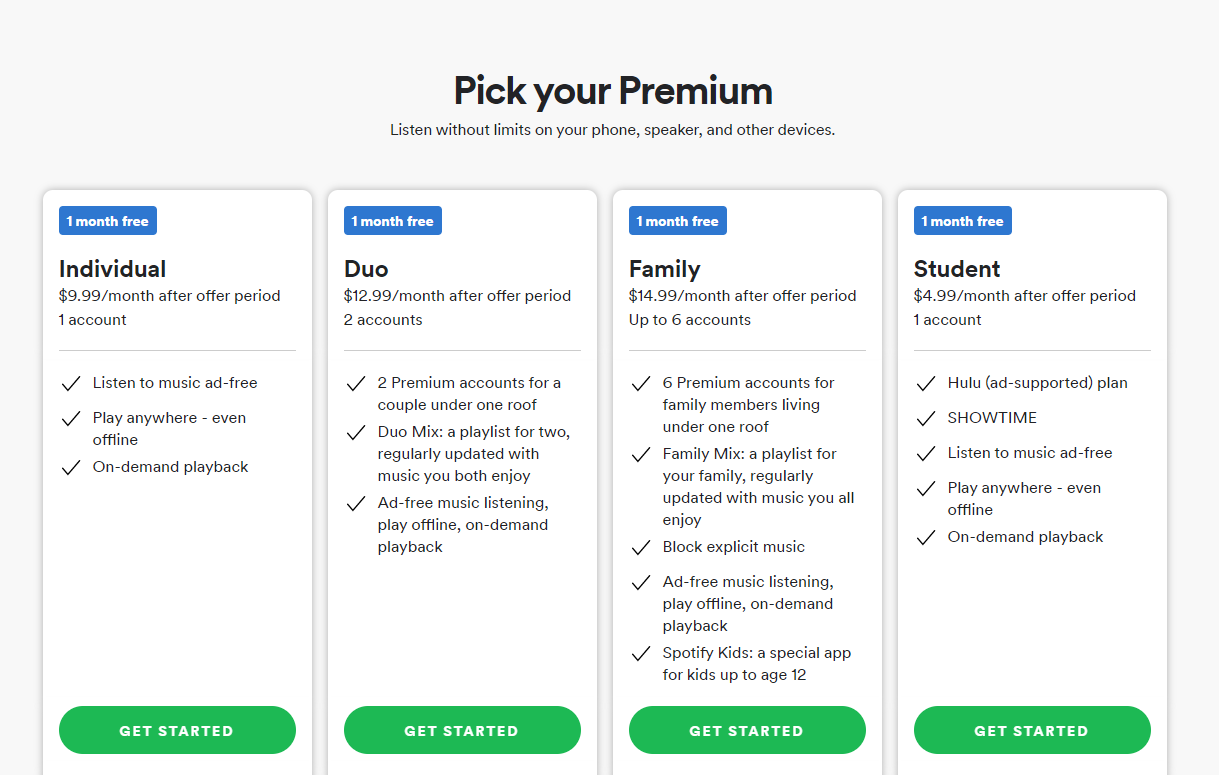
Tipp 3: Verwenden Sie ein VPN, um Ihren Internetstandort zu ändern
Spotify erkennt Ihren Standort anhand Ihrer IP-Adresse. Wenn sich die Adresse nicht in Ihrem Heimatland befindet, geht Spotify davon aus, dass Sie sich im anderen Land befinden. Ein VPN hilft Ihnen also dabei, die IP-Adresse Ihres Heimatlandes zu ändern, und Spotify aktiviert die Einschränkung nicht.
1. Installieren Sie ein VPN, das einen Server aus Ihrem Heimatland enthält.
2. Stellen Sie eine Verbindung zum Internet her und wählen Sie den Server für Ihr Land
3. Starten Sie die Spotify-App und wenige Sekunden später werden Sie in Ihrem eigenen Land gesehen.
Tipp 4: Entfernen Sie die Spotify-Auslandsbeschränkung über den Spotify Music Converter
Alle oben genannten Methoden erfordern eine gute Internetverbindung, um Spotify-Songs zu streamen. Im realen Szenario einer Auslandsreise haben die Menschen jedoch normalerweise nicht einmal genug Internetgeschwindigkeit, um online Textnachrichten zu schreiben, geschweige denn Spotify-Musik zu streamen. Sie möchten einen Song mit Pufferung nicht ein Dutzend Mal anhören. Schlimmer noch: Wenn Sie Spotify-Songs in hoher Qualität streamen, können die Netzwerkgebühren enorm sein.
Aber mit Spotify Musikkonverter , können Sie alle Ihre Lieblingstitel von Spotify direkt als MP3 herunterladen, bevor Sie losfahren. Und dann können Sie Spotify-Songs auf Ihr Telefon importieren und sie mit Ihrem lokalen Musikplayer anhören. Genießen Sie einfach Ihre Reise mit unübertroffenem Musik-Streaming!
Spotify Musikkonverter wurde entwickelt, um DRM aus Spotify-Songdateien in 6 verschiedenen Formaten zu konvertieren und zu entfernen: MP3, AAC, M4A, M4B, WAV und FLAC. Die gesamte Originalqualität des Songs bleibt nach der Konvertierung mit 5x schnellerer Geschwindigkeit erhalten. Die konvertierten Songs können in beliebiger Reihenfolge sortiert und in beliebiger Reihenfolge abgespielt werden.
Hauptfunktionen von Spotify Music Converter
- Konvertieren Sie Spotify-Songs und laden Sie sie in MP3 und andere Formate herunter.
- Laden Sie beliebige Spotify-Inhalte herunter ohne Premium-Abonnement
- Spielen Sie Spotify-Songs in jedem Land ab ohne Einschränkungen
- Sichern Sie Spotify mit Original-Audioqualität und ID3-Tags
1. Laden Sie Spotify-Songs in den Spotify Music Converter herunter
Öffnen Sie Spotify Music Converter und Spotify wird gleichzeitig gestartet. Ziehen Sie diese Titel per Drag & Drop in die Spotify Music Converter-Oberfläche.

2. Konfigurieren Sie die Ausgabeeinstellungen
Nachdem Sie Musiktitel von Spotify zum Spotify Music Converter hinzugefügt haben, können Sie das Ausgabe-Audioformat auswählen. Es gibt sechs Optionen: MP3, M4A, M4B, AAC, WAV und FLAC. Anschließend können Sie die Audioqualität anpassen, indem Sie den Ausgabekanal, die Bitrate und die Abtastrate auswählen.

3. Starten Sie die Konvertierung
Nachdem alle Einstellungen abgeschlossen sind, klicken Sie auf die Schaltfläche „Konvertieren“, um mit dem Laden von Spotify-Musiktiteln zu beginnen. Nach der Konvertierung werden alle Dateien in dem von Ihnen angegebenen Ordner gespeichert. Sie können alle konvertierten Songs durchsuchen, indem Sie auf „Konvertiert“ klicken und zum Ausgabeordner navigieren.

4. Spielen Sie Spotify-Songs in jedem Land ab
Nachdem Sie alle Spotify-Audiodateien heruntergeladen haben, importieren Sie sie auf Ihr Telefon. Diese Songs können ohne Länderbeschränkungen über jeden Musikplayer auf Ihrem Telefon gestreamt werden. Nehmen Sie sie einfach mit und haben Sie Spaß während Ihrer Reise!